Sådan skærmoptages på LG-telefon? [LG Stylo 6/5/4 & LG G8/G7/G6]
Smartphones har været en del af hverdagen for millioner af mennesker over hele verden, hvor nogle få virksomheder har hovedparten af denne industri. Udover at Samsung og iPhone har toppositionerne på markedet, er der flere andre erhvervsgiganter, der tilbød en hensynsfuld forretning til markedet. Blandt dem har LG-smartphones taget en meget imponerende holdning og har fået et godt publikum, mens de præsenterer deres modeller på tværs af lande. Disse Android-smartphones har givet et sammenhængende funktionssæt inden for deres meget få liste over smartphonemodeller gennem tiden. LG er kendt for at bygge robuste og langtidsholdbare smartphones; dermed har den vendt meget på markedet med sine få telefonmodeller. Skærmoptagelse er en sådan funktion, der er blevet tilbudt på tværs af forskellige LG-smartphones. Brugere, der ønsker at optage deres skærme til flere formål, søger dog altid en detaljeret forklaring på, hvordan man screener på LG. Denne artikel vil holde sit fokus på at give en omfattende forklaring på at bruge funktionen til dens perfektion.
Metode 1. Hvordan screen record på LG telefoner ved hjælp af MirrorGo?
Skærmoptagelsesfunktionen har ikke været en del af de indbyggede funktioner i smartphones i et stykke tid. Det kan se simpelt ud for dig; men ser man over smartphones historie, gjorde denne funktion sig tilgængelig efter en meget langvarig udvikling i deres grundlæggende strukturer. Længe før indbyggede skærmoptagere blev almindelige blandt smartphones, tilbød tredjepartsplatforme lignende funktioner til at give brugerne mulighed for at optage på deres LG-smartphones. Der er en udtømmende liste over skærmoptagelsesværktøjer, som du kan støde på, men at vælge den bedste platform har altid været svært og besværligt.
Der er visse tilfælde, hvor brugere har brug for en tredjepartsplatform til at optage deres skærm. Den indbyggede skærmoptager i din LG smartphone fungerer muligvis ikke korrekt. Til sådanne omstændigheder indeholder denne artikel en af de bedste skærmoptagelsesmuligheder, der er tilgængelige på markedet. Wondershare MirrorGo er anerkendt blandt de bedste skærmoptagere nogensinde. Dette værktøj har ikke en enkelt handling, men er en meget dygtig skærmspejlingsplatform. Dette giver ikke kun brugerne mulighed for at spejle deres mindre skærme til en større seeroplevelse, men det giver dem også autonomi til at betjene værktøjet ved hjælp af passende periferiudstyr. Wondershare MirrorGo kan være en perfekt mulighed for LG-brugere, der ønsker at optage deres skærm effektivt.

MirrorGo – iOS Screen Recorder
Optag iPhone-skærm og gem på din computer!
- Spejl iPhone-skærm til den store skærm på pc’en.
- Optage telefonskærm og lav en video.
- Tag screenshots og gem på computeren.
- Omvendt kontrol din iPhone på din pc for en fuldskærmsoplevelse.
For at forstå den grundlæggende procedure for at optage en skærm, er det vigtigt at have en omfattende undersøgelse af den involverede procedure. Til dette skal du se trin-for-trin guiden nedenfor.
Trin 1: Forbind din LG med pc
Du skal først tilslutte din LG smartphone til pc’en via et USB-kabel. Når forbindelsen er etableret, skal du åbne smartphonen for at konfigurere indstillingerne til ‘Overfør filer’.

Trin 2: Aktiver USB Debugging på LG
Efter dette skal du åbne ‘Indstillinger’ på din LG-smartphone og få adgang til dens ‘System & Updates’-indstillinger. Åbn ‘Udviklerindstillinger’ på den næste skærm, og fortsæt med at aktivere ‘USB Debugging’-knappen.

Trin 3: Etabler spejling med pc
Når USB-fejlretning er aktiveret, viser telefonen en promptmeddelelse, der viser muligheden for at etablere en spejlingsforbindelse med pc’en. Fortsæt ved at trykke på ‘OK’.

Trin 4: Optag din LGs skærm
Når skærmen spejler sig på pc’en, kan du observere din LG gennem pc’en. Hvis du ønsker at optage dens skærm, skal du trykke på knappen ‘Optag’ på skærmens højre panel for at starte skærmoptagelse.

Metode 2. Har alle LG-telefoner skærmoptagelse?
LG smartphones er kendt blandt millioner af brugere. Selvom deres udviklere ikke har introduceret et meget omfattende sæt modeller på markedet, har deres få iterationer bragt en imponerende markedsomsætning for virksomheden. LG smartphones leverer avancerede funktioner til deres brugere, inklusive skærmoptagelsesfunktionen, der er tilgængelig på de fleste af deres smartphones.
Antag, at du er LG-bruger og ønsker at finde ud af, om din smartphone tilbyder en skærmoptagelsesfunktion ikke; du skal huske på, at skærmoptagelsesfunktionen er tilgængelig på tværs af alle sådanne LG-smartphones, der er opgraderet til Android 10 eller nyere. Hvis din LG-telefon er opdateret til Android 10 eller nyere, kan du nyde skærmoptagelse på den.
Metode 3. Sådan skærmoptages på LG Stylo 6/5/4 eller LG G8/G7/G6 med indbygget skærmoptagelsesmulighed
Skærmoptagelse med den indbyggede skærmoptager omtales som den nemmeste og mest effektive måde at styre processen på. Mange brugere har promoveret at bruge den indbyggede skærmoptager på deres LG-smartphones, da den dækker alle vigtige faktorer og forhindrer dem i at downloade forskellige platforme for at finde ud af en komplet proces. Men når det kommer til en forståelse af proceduren, er der et par trin, der vil hjælpe dig med at optage din LG-skærm med lethed. For at få mere at vide om dette, skal du se på de følgende trin, der er forklaret nedenfor.
Trin 1: Indledningsvis rådes det til at kontrollere, om skærmoptagelsesfunktionen er til stede på tværs af hurtigpanelet på din LG smartphone. Skub ned på skærmen for at få adgang til panelet.
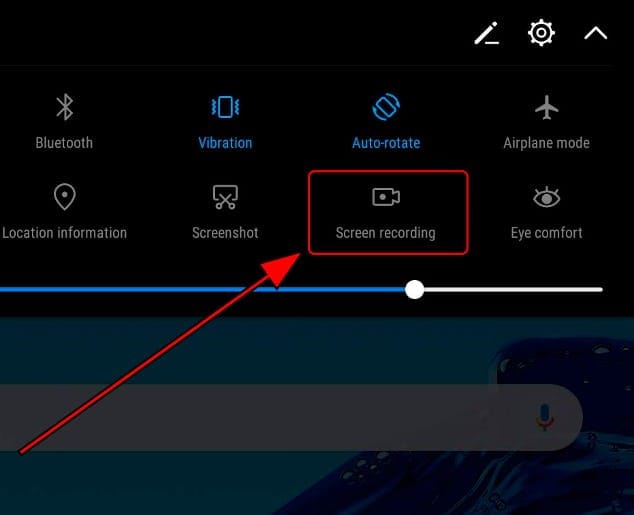
Trin 2: Hvis du ikke kan finde ikonet på listen, skal du trykke på ikonet ‘Rediger’ øverst i hurtigpanelet.
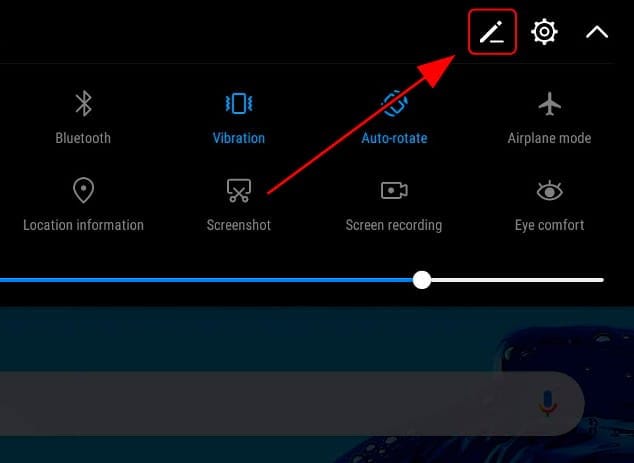
Trin 3: Med en ny skærm på din forside, vises alle de ikoner, der er blevet tilføjet i panelet, øverst på skærmen. Du kan finde ikonet ‘Skærmoptagelse’ under sektionen ‘Træk for at tilføje fliser’. Træk ikonet for at tilføje det i hurtigpanelindstillingerne.
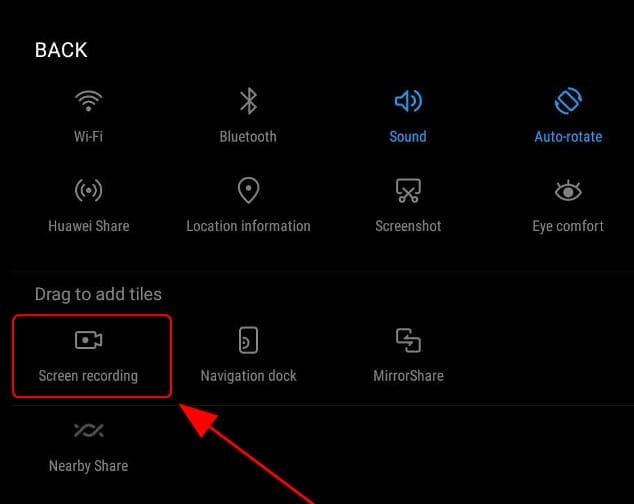
Trin 4: Når funktionen er tilføjet, skal du igen få adgang til hurtigpanelet og trykke på ikonet ‘Skærmoptagelse’, når du har åbnet det specifikke vindue, du ønsker at optage.
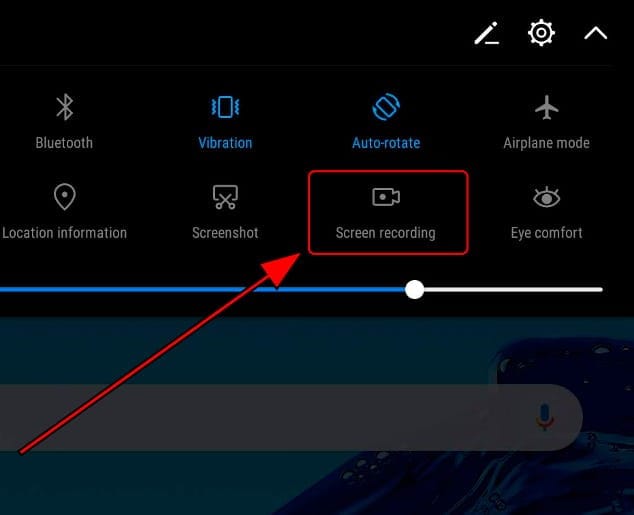
Trin 5: Hvis du bruger funktionen for første gang, vises en prompt på din skærm. Tryk på ‘Acceptér’ for at fortsætte. En 3-sekunders nedtælling vises på skærmen, før optagelsen starter. Hvis du ønsker at stoppe optagelsen, skal du trykke på ‘Stop’-knappen øverst til venstre på din LG-smartphones skærm.
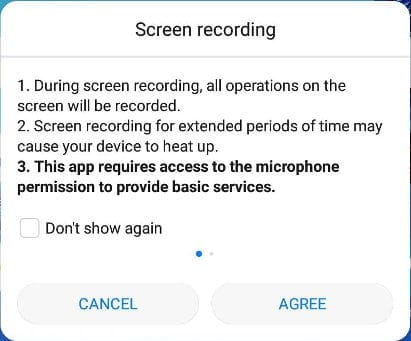
Konklusion
Skærmoptagelse kan være en ganske imponerende funktion, hvis den bruges korrekt. Denne artikel har vist sammenlignende og ekspansive detaljer om, hvordan du skærmoptager på din LG. Hvis du ønsker at vide mere om disse funktioner, skal du kigge på tværs af artiklen for at få en god forståelse af dem.
Seneste Artikler
